Para este artículo, vamos a saber cómo instalar temas en nuestro Hosting WordPress y a demás, cómo podemos personalizarlos a nuestro gusto y necesidad.
Lo primero de todo es entender el por qué añadir temas a WordPress. Los dos objetivos principales en nuestro sitio web, la mayoría de veces, es la funcionalidad de ésta, y su aspecto.
Es fundamental entender que nuestra web no solamente debe ser útil, si no que también debe ser agradable al usuario interactuar con ella. Por ello, dependiendo del estilo que busquemos y el que tenga nuestra compañía o el enfoque queramos dar, elegiremos un tema u otro.
Teniendo este concepto un poco más claro, vamos a explicar primeramente, como instalar un tema en WordPress desde nuestro BackOffice.
Índice de contenidos
Cómo instalar un tema nuevo en WordPress
El proceso como verás a continuación es bastante intuitivo. Ya que disponemos de una interface gráfica en WordPress, donde podremos hacernos una ligera idea de como funciona todo.
Si queremos añadir un tema nuevo a los que ya tenemos, debemos hacer lo siguiente.
- Paso 1: Esta funcionalidad la podemos encontrar dentro del aparatado "Apariencia", situado al lado izquierdo de nuestro BackOffice. Para poder observar todos los temas que tenemos, debemos pulsar en la opción de "Temas".
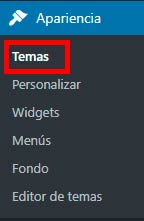
Cuando pulsemos encima, tendrán que aparecernos todos los temas. En nuestro caso, únicamente tendremos tres.
- Paso 2: En la pantalla que no ha aparecido, si observamos detenidamente, saldrá un recuadro con un signo de "+" en el medio. Si pulsamos en cima de este, podremos añadir un tema nuevo.
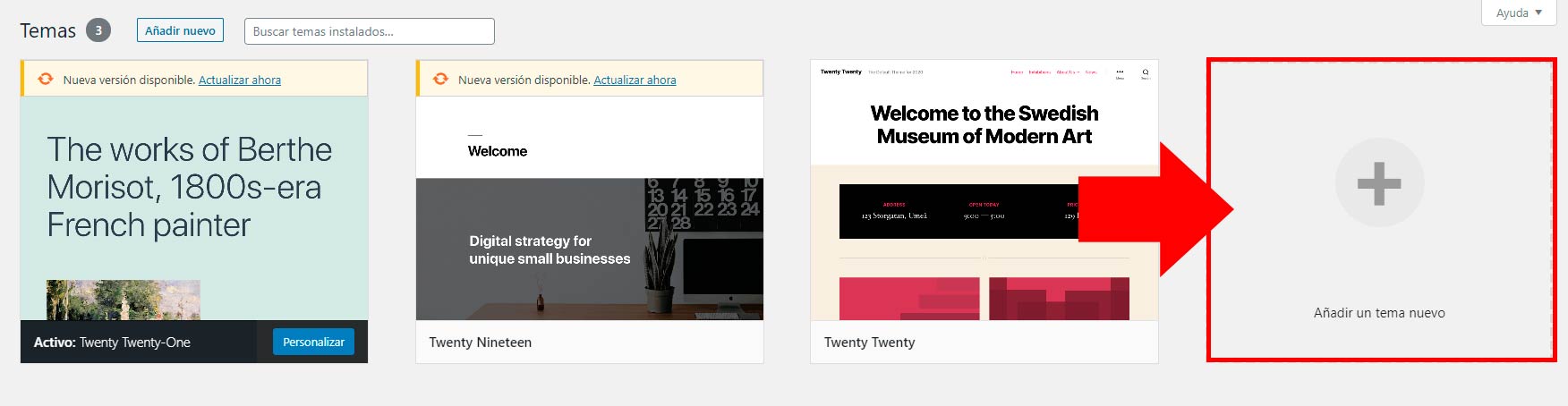
Ya habiendo pulsado sobre el recuadro de "Añadir un tema nuevo", saldrán multitud de temas a elegir. Lo que siempre aconsejamos, es pulsar sobre "Vista previa" para ver si es el adecuado para nosotros, y nos convence el resultado que puede tener.

En la vista previa, podemos hacernos una idea de como se vería ese tema con nuestro contenido en WordPress. Si nos ha convencido, entonces pulsaremos sobre el botón de "Instalar" y "Activar", situado en la parte superior de la vista previa del tema.
![]()
Situándonos de nuevo en la página donde nos muestran todos los temas disponibles. Pero ahora tendremos una más, la cual, acabamos de añadir.
Personalizando temas en WordPress
Aquí viene la parte de optimización a nuestro gusto del tema que tengamos instalado en nuestro WordPress. Mostraremos una a una las posibles personalizaciones que nos ofrece esta herramienta.
En esta imagen, encontrarás todos los apartados de personalización, junto al tema activo que tenemos actualmente.
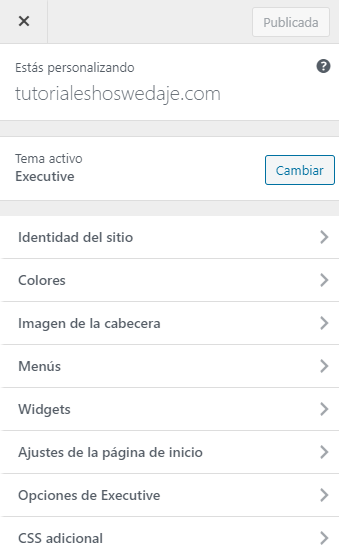
Como observarás, son varias las prestaciones que nos facilita WordPress para editar y configurar nuestros temas. Explicaremos brevemente, en que consiste cada una de ellas.
Identidad del sitio
En primer lugar, encontraremos la identidad del sitio, aquí podremos modificar aspectos como el título de nuestro sitio.
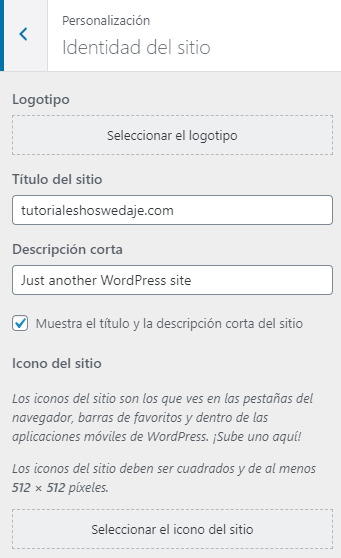
También podremos seleccionar el logotipo y el icono del mismo. Lo que hace bastante personalizable el primer contacto del usuario con nuestro sitio web.
Colores
No podía faltar el color que le queramos dar a nuestro nuevo tema. Aquí seleccionaremos un color de la paletilla de colores, pudiendo encontrar todos los colores existentes.
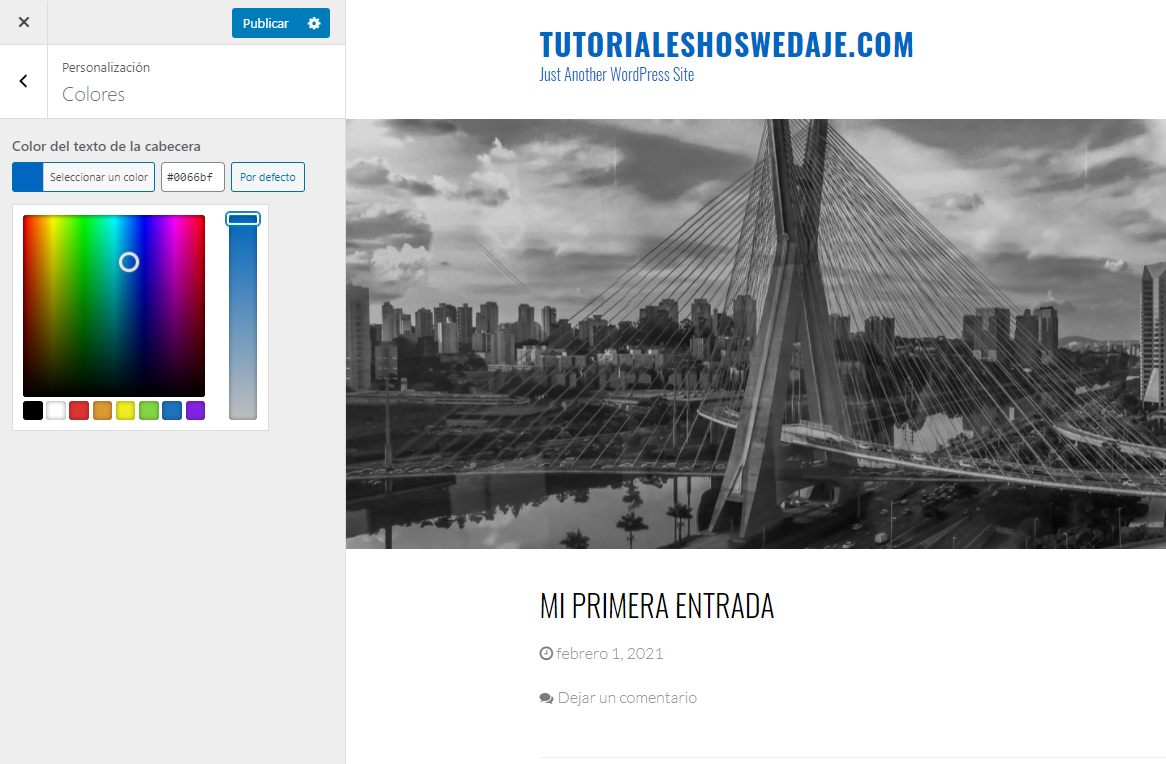
Nuestro título ahora es de color azul, esto hace que podamos darle el toque personalizado que el tema necesita.
Imagen de la cabecera
La tercera opción que encontraremos, es la referente a nuestras cabeceras. Aquí tenemos la oportunidad de añadir imágenes multimedia para que nuestra cabecera quede completamente personalizada.
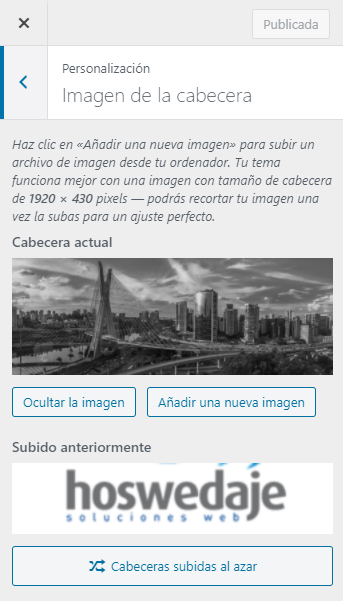
O si lo preferimos, también tenemos la opción de ocultarla, de esta manera nuestra cabecera no tendrá ninguna imagen establecida.
Menús
Este apartado es un poco más extenso. De primeras, nos aparecerán todos los menús disponibles. En nuestro caso no tenemos ninguno, por lo que pulsaremos en "Crea un nuevo menú" para añadir uno.
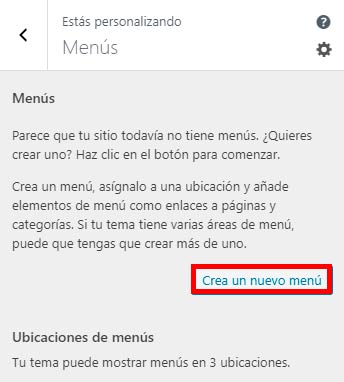
Cuando le hayamos pulsado, debemos asignarle un nombre a nuestro nuevo menú, a demás de seleccionar la ubicación del mismo. Nosotros hemos elegido que sea un Menú social. Hecho esto pulsamos en "Siguiente".
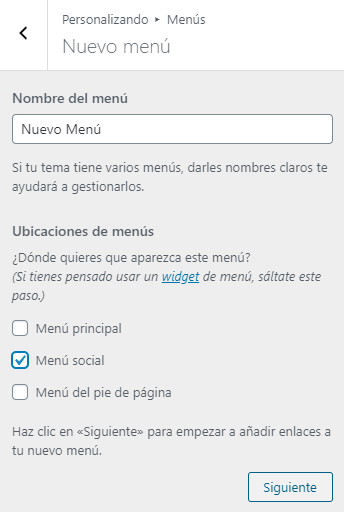
Lo siguiente que haremos, es personalizar el menú. Añadiendo los enlaces que necesitemos, ya sean para páginas de nuestra web, categorías o simplemente etiquetas que hayamos creado para nuestras entradas.
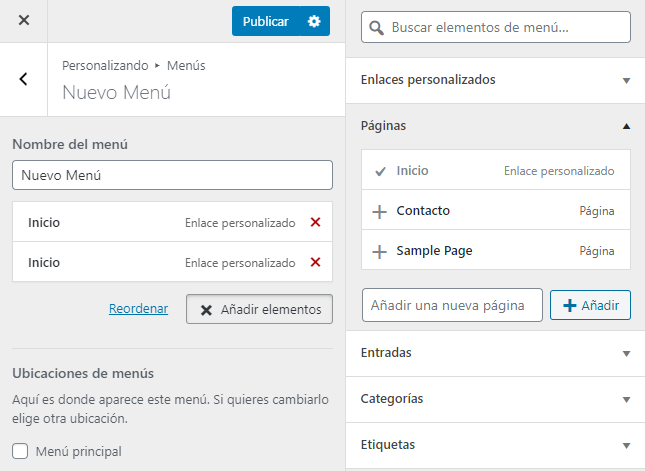
De igual manera que las añadimos, también podremos eliminarlas. Esto hace que nuestro sitio esté enlazado entre sí y todo siga una conexión, siempre personalizada a nuestro gusto.
Widgets
Esta herramienta es muy útil a la hora de personalizar nuestro sitio web. Ya que nos permite mostrar como desplegables nuestras entradas, categorías, comentarios que realizan en nuestro sitio, las últimas entradas que publicamos, etc.
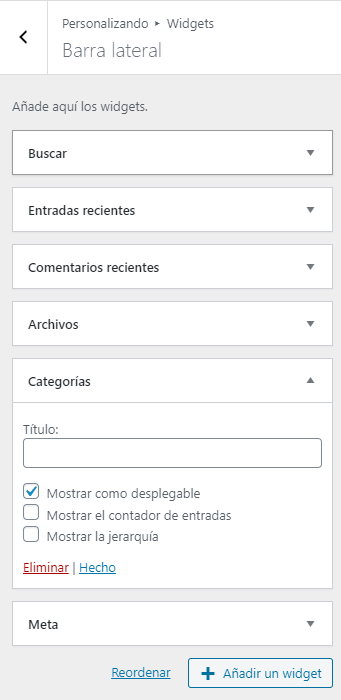
Para que tengamos una idea más gráfica de como puede llegar a quedar el resultado, en el caso de los desplegables, es similar a la siguiente imagen.
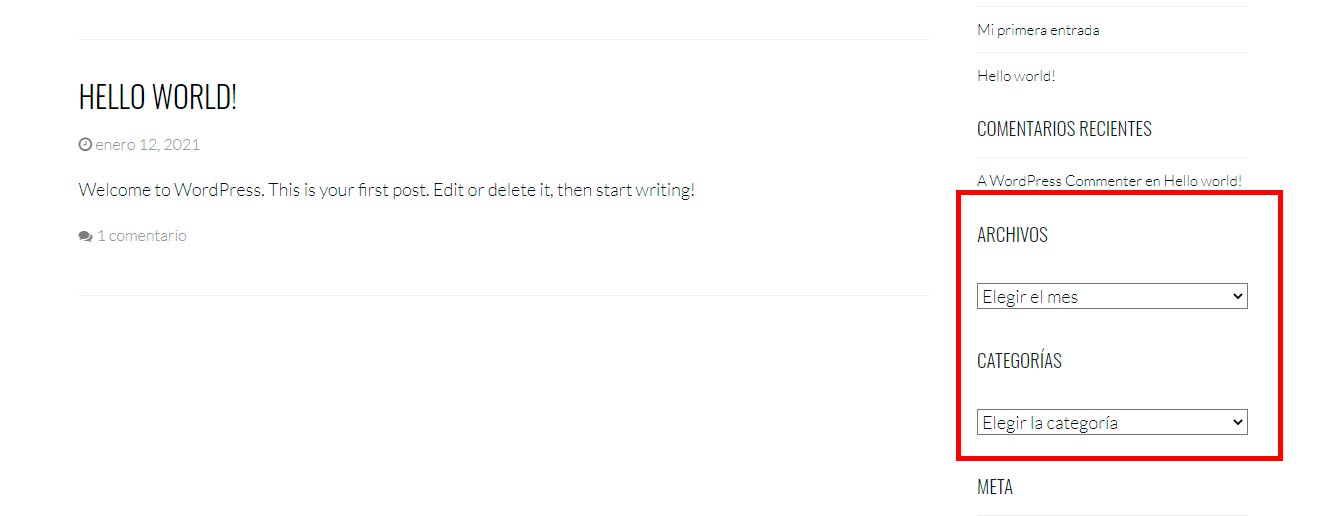
Podremos desplegar varias opciones en el apartado de "Archivos" y "Categorías", tal y como hemos añadido en el paso anterior. Así tendremos una lista desplegable con todas las opciones disponibles. Esta es una de las varias opciones que tiene el apartado de Widgets.
Ajustes de la página de inicio
Como su nombre indica, simplemente podremos elegir cual es la página principal de nuestro sitio web en WordPress.
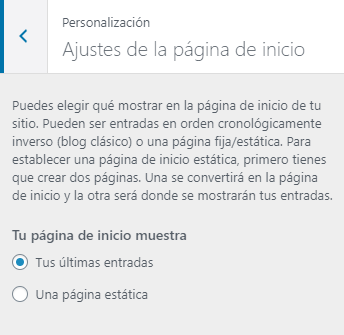
Ya sea que muestre nuestras últimas entradas publicadas, o una página estática que nosotros decidamos.
CSS adicional
Este apartado es recomendable no tocarlo, a no ser que tengamos nociones avanzadas sobre hojas de estilos CSS.
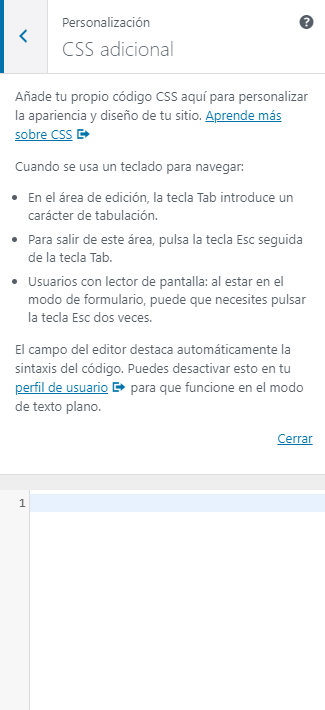
Mediante código de programación css, podremos personalizar todavía más el aspecto de nuestro sitio web. Pero lo dicho anteriormente, mejor no tocarlo a no ser que sepamos muy bien lo que vamos a realizar.
Conclusión
Darle una apariencia óptima a nuestro sitio web es realmente importante, sobre todo si nos preocupa la experiencia que vayan a recibir los usuarios que la visiten. Por ello, WordPress, gracias a sus temas y la personalización que tienen estos, permiten que podamos desarrollar nuestro sitio web acorde con nuestros intereses y objetivos.
Como has observado, instalar y personalizar un tema en nuestro WordPress es muy sencillo, y nos brinda una gran cantidad de posibilidades a la hora de darle el toque de apariencia que andamos buscando para nuestro sitio web. Sin lugar a dudas, WordPress es una buena opción en cuanto a personalización intuitiva se refiere.
Accede a más contenido
En Hoswedaje te ofrecemos más información acerca de como intalar WordPress en Xamp o como clonar WordPress mediante Duplicator. Te dejamos estos artículos y si necesitas ayuda contacta con nosotros.






